Bitte wählen Sie das zu installierende Programm:
QR Customizer Pro QR Customizer Pro Statistics
Schritt für Schritt Installationsanleitung QR Customizer Pro
Nach dem Download starten Sie die Datei setupQRCustomizerPro.exe.
Schritt 1:
Wählen Sie die gewünschte Sprache und klicken Sie auf OK
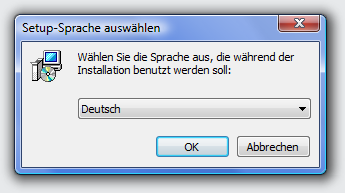
Schritt 2:
Klicken Sie auf Weiter >
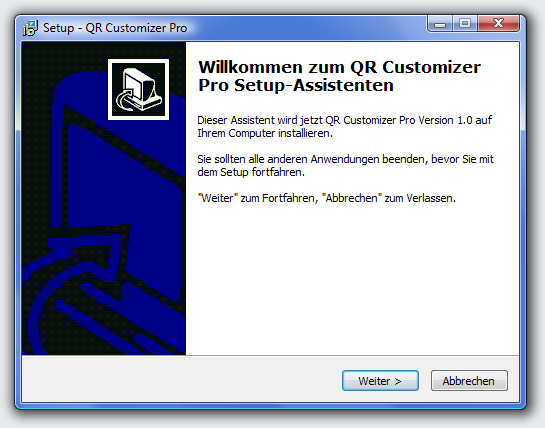
Schritt 3:
Akzeptieren Sie die Lizenzvereinbarung und klicken Sie auf Weiter >
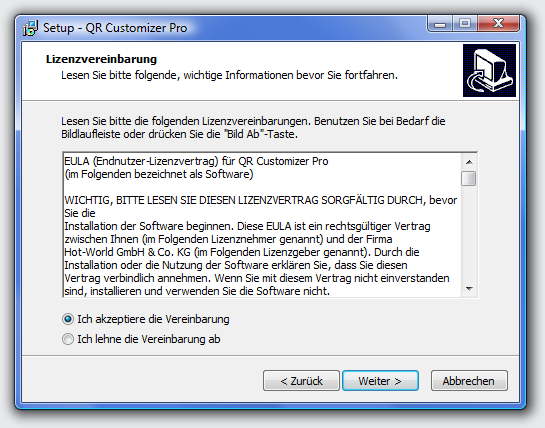
Schritt 4:
Wählen Sie das Installationsverzeichnis und klicken Sie auf Weiter >
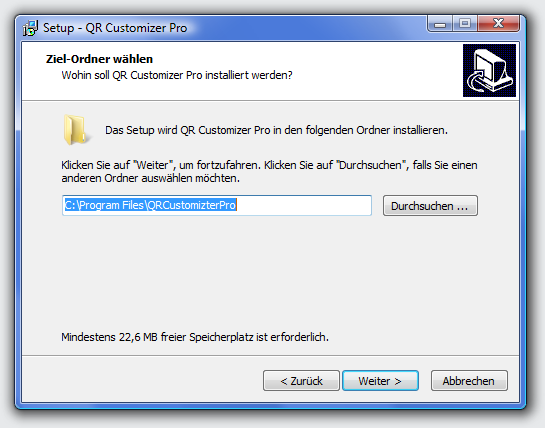
Schritt 5:
Wählen Sie den Startmenü-Ordner aus und klicken Sie auf Weiter >
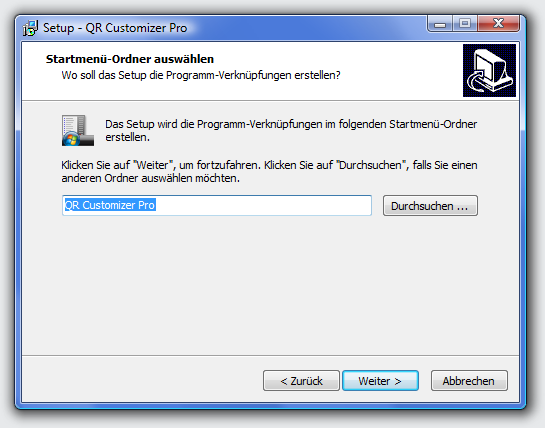
Schritt 6:
Markieren Sie, ob Sie ein Desktop-Symbol und ein Symbol in der Schnellstartleiste wünschen, und klicken Sie auf Weiter >
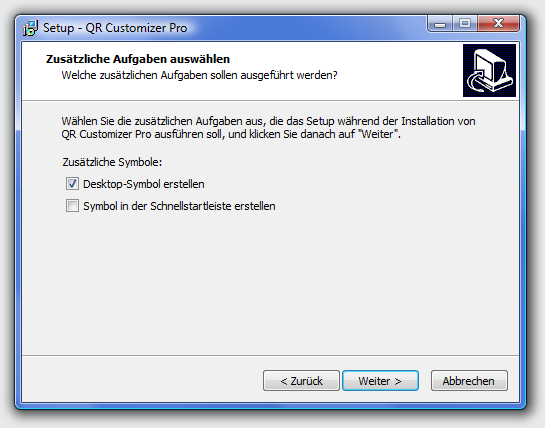
Schritt 7:
Bestätigen Sie die Einstellungen durch einen Klick auf Installieren
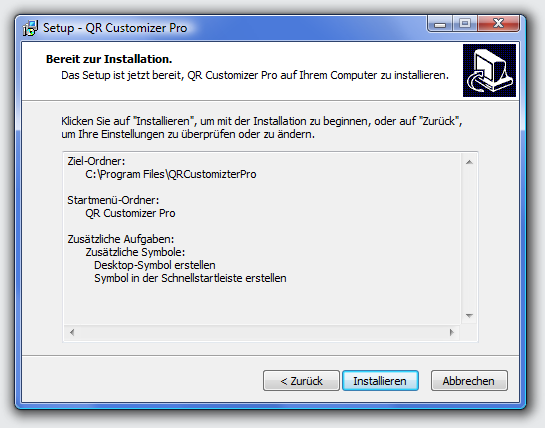
Schritt 8:
Klicken Sie auf Fertigstellen. Wenn das Feld QR Customizer Pro starten markiert ist, startet das Programm automatisch.
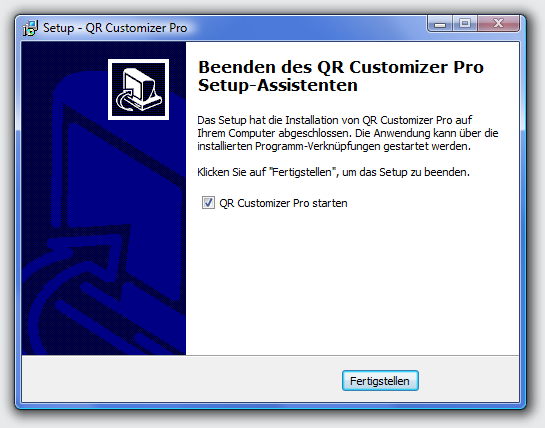
Schritt 9:
Sollte Microsoft .NET 4 Framework nicht installiert sein, wird beim ersten Aufruf die Installationsroutine angeboten. Klicken Sie hier auf Ja, Sie werden auf die Webseite von Microsoft geleitet, um dies kostenlos zu installieren. Erst danach funktioniert QR Customizer Pro.
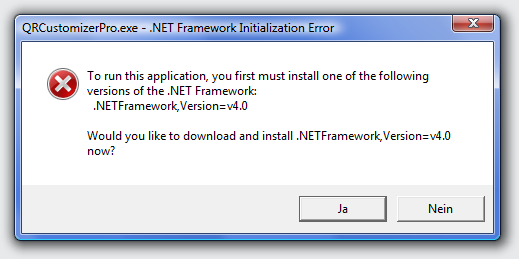
Schritt für Schritt Installationsanleitung QR Customizer Pro Statistics
Für das Programm wird folgendes benötigt:
- Mindestens 2 MB Webspace (Linux, MacOS, Windows, …)
- PHP 5.3 oder höher
- MySQL Datenbank
Laden Sie die Programmdateien auf Ihren Server. Sie können sowohl die Datei qrcps.zip aufspielen und auf Ihrem Server entpacken (Befehl: unzip qrcps.zip), als auch die bereits extrahierten Dateien direkt in das gewünschte Verzeichnis aufspielen. Beim Extrahieren der Datei qrcps.zip werden alle Dateien in den Order qrcps extrahiert.
Achten Sie darauf, dass die Verzeichnisse und Dateien vom Webserver gelesen werden können. Falls nicht, vergeben Sie die entsprechenden Rechte (Befehl: chmod 777 <Datei oder Verzeichnis>).
Rufen Sie danach im Browser die Datei index.php im Installationsverzeichnis auf. Beim ersten Aufruf erscheinen die Setup-Einstellungen, um das System in Betrieb zu nehmen. Hier müssen Sie die zu verwendende Datenbank sowie die notwendigen Zugangsdaten angeben, einen Administrator-Account erzeugen, den Lizenzcode eingeben und die Lizenzbedingungen akzeptieren. Sobald alle Daten korrekt eingegeben sind, klicken Sie auf den Button Erzeuge Datenbank und Administrator. Das Programm richtet nun die Datenbanken ein und schließt die Installation ab. Danach erreichen Sie unter der index.php die reguläre Login-Seite.
Schritt 1:
Datenbank-Daten eintragen
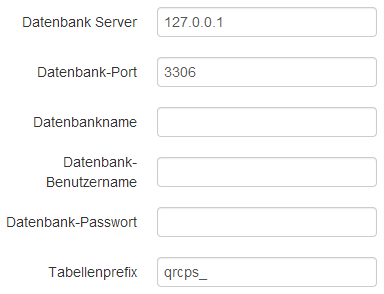
Schritt 2:
Administrator einrichten
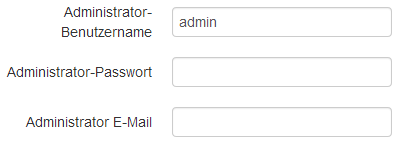
Schritt 3:
Lizenzcode eingeben und Lizenzvereinbarung anerkennen
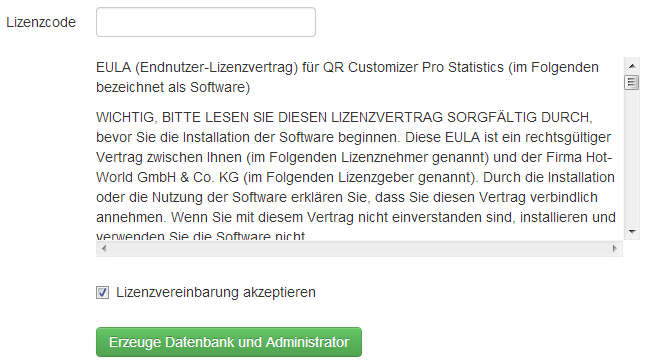
Nach dem ersten Login sollten Sie direkt ins Setup und die Einstellungen sowie Maildaten vervollständigen.

